Gmail.com memberikan layanan Offline untuk member email Gmail. Apakah Gmail Offline, seperti kata Offline artinya anda penguna Gmail dapat membuka email yang telah didownload dan disimpan didalam computer. Selanjutnya email dari Gmail.com dapat dibaca tanpa koneksi internet. Google mencoba melangkah lagi dengan fasilitas Gmail.com untuk melawan Microsoft yang menyediakan fitur email dengan Exchange software.
Dengan fasilitas Gmail Offline, maka email dapat dibaca tanpa koneksi internet. Tampilannya seperti web Gmail, hanya data yang ada sudah disimpan ke harddisk computer. Bila anda perlu mengupdate email terbaru, cukup menghubungkan computer dan mengambil data dari Gmail kembali.
Setting Gmail Offline, sangat mudah. Dibawah ini setting untuk WEB sebelum anda menginstall program ke computer anda sendiri.
Aktifkan dengan meng-click bagian Enable di Offline menu.

Simpan setting baru anda dan lanjutkan tahap ke 2 untuk meminta Gmail mengaktifkan fitur Offline. Click saja bagian Offline yang tertanda versi 0.1
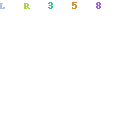
Nantinya akan muncul sebuah Web dari Gears.Google.Com. Software ini lah yang akan diminta di download oleh Google dan bertanggung jawab untuk melakukan Sync data antara computer local dan data email di Gmail via Internet.
Setuju permintaan dari Gear Google dan proses terakhir anda diminta mendownload software untuk Gmail Offline.
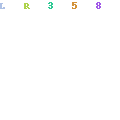
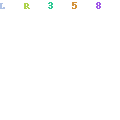
| Setting Local Computer Menginstall software untuk Gmail ke computer (Google Gears) Setelah selesai mendownload software Gear Google, jalankan software Gear. Gear Google melakukan penarikan data email anda dari web Gmail ke dalam harddisk computer lokal Jangan menginstall software Gear ke computer publik seperti warnet. Karena software Gear melakukan sistem otomatis mengambil data dari Gmail kedalam computer. Bisa saja orang email anda dapat dilihat oleh orang lain ketika computer tidak terhubung ke Internet. 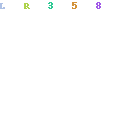 Selesai menginstall, anda diminta memilih untuk pembuatan Icon dari Gmail Offline melalui Software Gear Google. 3 pilihan seperti pembuatan Icon dari software Google Gear ke Desktop, Startup atau Quick Launch bar. 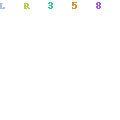 Tahap akhir proses pengambilan email dari Gmail Web ke Gmail Offline Setelah selesai mendownload dan menginstall software Google Gear. Lanjutkan dengan tahap akhir untuk menyamakan data antara data dari Gmail web ke lokal computer. Hubungan computer ke jaringan Internet (online), lalu anda click bagian atas pada layar Web Gmail, untuk meminta Sync data dari software Gear ke Web Gmail. Selesai proses anda bisa mematikan koneksi internet. 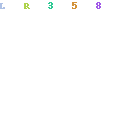 Menjalankan Gmail Offline akan tampil seperti gambar dibawah ini. Setelah proses pengambilan data dari web Gmail. Maka semua email anda akan disimpan di harddisk computer, sementara data email utama tetap berada di storage Gmail Web. Untuk membaca Gmail Offline anda cukup memasukan nama login email anda, dan tidak memerlukan password seperti tampilan gambar dibawah ini. Selanjutnya email anda yang tadinya hanya bisa dibuka melalui Web base Gmail.com. Sekarang sudah berada didalam harddisk computer anda. 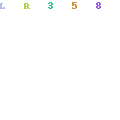 Melakuan Sync data atau menyamai data antara data di Web Gmail dengan computer Untuk menyamakan data dari Gmail di Web dengan lokal computer. Anda harus terhubung kembali ke internet. Kembali mengaktifkan software Gears Google dan email Gmail akan terbuka via Gmail Web. Gears Google akan menditeksi apakah computer sedang terhubung ke Internet atau tidak. Bila tidak terhubung ke Internet maka Gears akan menaktifkan email Gmail Offline. Ketika computer terhubung ke Internet maka software Gears akan mengaktifkan Email Gmail melalui Gmail Web. Untuk melakukan penyamaan data atau Sync, anda cukup masuk ke Web Gmail . Pada bagian atas kanan terdapat gambar botol hijau. Tetapi click bagian kanan untuk melakukan Sync data Gmail 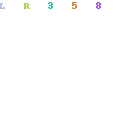 Kapan diperlukan fitur dari Gmail Offline Bila email dari Gmail.com anda banyak sekali menerima email dan repot membaca satu persatu email melalui web, sementara koneksi internet tidak selalu Online. Gmail Offline dapat digunakan Atau anda tidak memilih waktu untuk membaca email dari Gmail secara satu persatu, dan memilih untuk mengambil data email saja dari web Gmail. Maka Gmail Offline dapat dijadikan alternatif. Gmail Offline membatasi pengiriman email sampai 10 ribu email yang bisa diambil, dengan urutan email terbaru source: obengware.com |
0 Response to "Setting Gmail Offline"
Posting Komentar